|
Para iniciar ou encerrar a execução de várias atividades isoladas ao mesmo tempo, primeiramente, localize e selecione as atividades desejadas na lista de registros. Utilize as teclas CTRL e SHIFT para selecionar as atividades desejadas na lista de registros.
 Em seguida, acione o botão Em seguida, acione o botão  da barra de ferramentas. Neste momento, será apresentada a tela para execução de múltiplas atividades: da barra de ferramentas. Neste momento, será apresentada a tela para execução de múltiplas atividades:
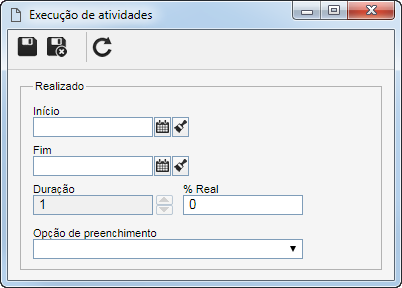
Para iniciar a execução das atividades, preencha os seguintes campos:
Campo
|
Início
|
Informe a data de início das atividades. É de fundamental importância que essa data seja verídica para que elas possam receber estudos de variações e desvios do planejamento. Se a opção "Permitir informar datas retroativas na execução da atividade" estiver marcada nos parâmetros gerais, será possível informar uma data anterior à data atual. Caso contrário, o sistema não permitirá informar uma data anterior à data atual. Note que o sistema não permite o preenchimento de uma data posterior à data atual.
|
% Real
|
Informe o percentual realizado das atividades até então. O sistema só considera as atividades como iniciadas quando é informado um percentual de execução entre 1% e 99% pois, quando uma atividade é salva com 0%, sua situação não é alterada para "Em execução" e quando é informado 100%, o campo "Fim" é preenchido com a data atual, considerando a atividade como realizada. Se a opção "Permitir informar percentual retroativo na execução da atividade" estiver marcada nos parâmetros gerais, durante o progresso das atividades, seus executores poderão editar a porcentagem informada neste campo por uma porcentagem menor. Se esta opção não estiver marcada, os executores das atividades não poderão retroceder a porcentagem informada neste campo.
|
Feito isso, salve o registro. A situação das atividades passará a ser "Execução".
|
Para encerrar a execução das atividades, preencha os seguintes campos:
Campo
|
Fim
|
Informe a data real do fim da execução das atividades. Ao preencher este campo, o campo "% Real", será preenchido pelo sistema com o valor "100%". Se a opção "Permitir informar datas retroativas na execução da atividade" estiver marcada nos parâmetros gerais, será possível informar uma data anterior à data atual. Caso contrário, o sistema não permitirá informar uma data anterior à data atual. Note que o sistema não permite o preenchimento de uma data posterior à data atual ou anterior à data de início.
|
% Real
|
Preencha este campo com o valor 100% para indicar que as atividades foram concluídas. Ao preencher este campo com 100%, o campo Fim será preenchido pelo sistema com a data atual.
|
Opção de preenchimento
|
Selecione a opção correspondente para utilizar as datas planejadas ou as datas reprogramadas como datas da execução (realizado). Neste caso, os campos Início e Fim serão preenchidos com as datas de início e fim planejadas/reprogramadas e não estarão disponíveis para edição. Note que o campo %Real será preenchido com o valor 100%.
|
Salve o registro. O sistema emitirá um alerta informando que as atividades serão encerradas, não sendo mais permitido editar ou incluir valores nelas e se deseja enviá-las para a próxima etapa. Escolha a opção desejada:
OK: As atividades serão enviadas para uma das seguintes etapas:
▪Aprovação da execução: Se no tipo das atividades foi marcada a opção "Aprovação da execução", o sistema gerará a tarefa Aprovação de execução de atividade para que os devidos responsáveis realizem esta operação. ▪Verificação de atividade: Se as atividades não tiverem a etapa de aprovação, mas no momento de seu planejamento foi marcada a opção "Atividade será verificada", estas serão enviadas para Verificação pelo seu responsável. ▪Encerramento: Se as atividades não tiverem as etapas de aprovação ou verificação configuradas, elas serão encerradas. Cancelar: As atividades permanecerão pendentes com situação "Execução".
|
▪Consulte a seção Editar atividade isolada em execução para obter uma descrição detalhada dos outros campos e seções que deverão ser preenchidos durante a execução de uma atividade. |
|







